Ferestrele de ajutor se deschid automat când pornesc orice program
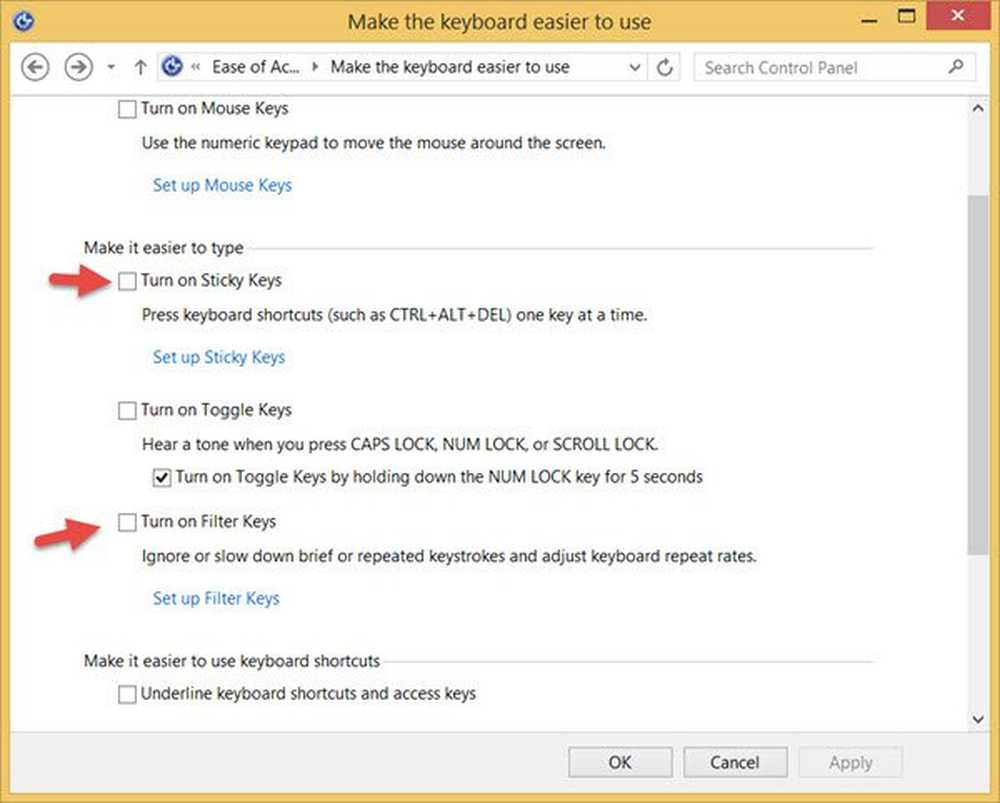
Se întâmplă atunci când deschideți Explorer.exe sau orice alt software sau aplicație pe calculatorul Windows 8/7, Ferestrele de ajutor se deschid automat ? Dacă vă confruntați cu această problemă, vă recomandăm să faceți două lucruri, după ce ați rulat software-ul antivirus și ați verificat dacă există programe malware.
Ferestrele de ajutor se deschid automat
1] Efectuați o bootare curată și vedeți dacă problema dispare sau rămâne. Dacă problema dispare, înseamnă că anumite servicii sau intrări non-Windows cauzează această problemă. Acest lucru vă va ajuta să izolați problema. Dacă boot-ul curat vă ajută să remediați eroarea, bine! Altfel, în fila General, faceți de asemenea clic pentru a debifa caseta de selectare Încărcare sistem servicii și a vedea.
2] Verificați programele de pornire. Utilizați Windows 7 MSCONFIG sau Windows 8 Task Manager pentru a le gestiona. Dacă vedeți Windows Help Program sau WinHlp32.exe în lista de pornire, eliminați sau dezactivați programul de pornire.
Dezactivați tastele lipicioase sau tastele de filtrare
3] Verificați dacă Tasta F1, care este cheia pentru a aduce fișierul Ajutor, tastatura funcționează bine și nu fizic blocat sau ceva.
Verificați, de asemenea, dacă tasta F1 a fost desemnată ca a Blocare cheie sau Filtru cheie.
StickyKeys este o caracteristică de accesibilitate care este utilă atunci când trebuie să apăsați și să țineți apăsate mai multe taste simultan. Vă permite să apăsați o tastă la un moment dat. De exemplu. Ctrl, Alt, Del. Doar în cazul în care unii dintre voi sunteți interesați, această postare vă spune cum să configurați Sticky Keys.
Chei de filtrare vă permite să efectuați ignorarea de la Windows a intrărilor de taste care apar în succesiune rapidă sau apăsări de taste care pot fi ținute în jos timp de câteva secunde.
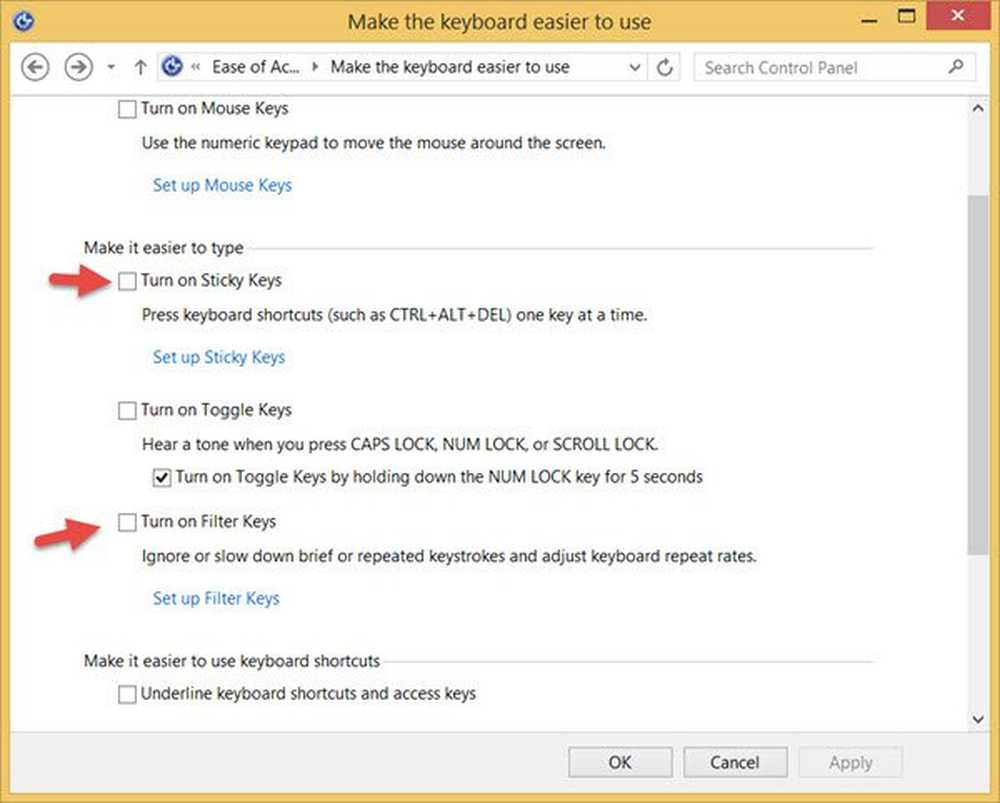
Deschis Panoul de control \ Toate elementele panoului de control \ Centrul de acces facilitar \ Faceți tastatura mai ușor de utilizat și Dezactivați tastele lipicioase și tastele de filtrare.
4] Dezactivați căutarea Windows prin intermediul panoului de control, al Editorului de registru sau al politicii de grup.
Sper că ceva ajută.
În caz contrar, este posibil să doriți să restabiliți computerul Windows într-un punct bun anterior și să considerați o operație de refresh sau resetare PC în Windows 8 sau o operație Windows de reparare în Windows 7.
Vedeți această postare dacă meniul Start continuă să apară sau se deschide aleatoriu.
Cum să dezactivați Windows 8.1 Notificări privind autocolantul de ajutor și cum să dezactivați rezultatele căutării peste conexiunile măsurate în Windows 8.1 poate, de asemenea, să vă intereseze.



